ps白底换红底教程
1、
打开ps,导入素材,点击左侧工具栏的快速选择工具,框选中人物
2、
接着单击鼠标右键,点击选择并遮住
3、
调整半径的数值和移动边缘的数值,确定,ctrl+J复制图层
4、
点击右下角的加号图标创建新图层,将背景色设置为红色,Ctrl+Delete填充红色
5、
最后调整下图层位置即可 以上就是怎么用ps白底换红底的内容了,希望对各位有所帮助。

原创 | 2022-10-21 23:01:45 |浏览:1.6万
ps白底换红底教程
1、
打开ps,导入素材,点击左侧工具栏的快速选择工具,框选中人物
2、
接着单击鼠标右键,点击选择并遮住
3、
调整半径的数值和移动边缘的数值,确定,ctrl+J复制图层
4、
点击右下角的加号图标创建新图层,将背景色设置为红色,Ctrl+Delete填充红色
5、
最后调整下图层位置即可 以上就是怎么用ps白底换红底的内容了,希望对各位有所帮助。
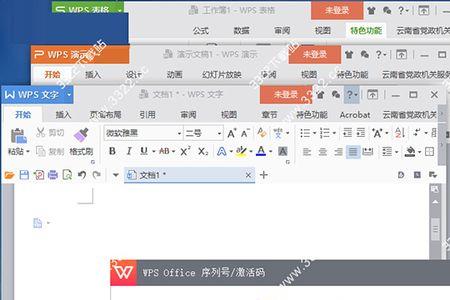
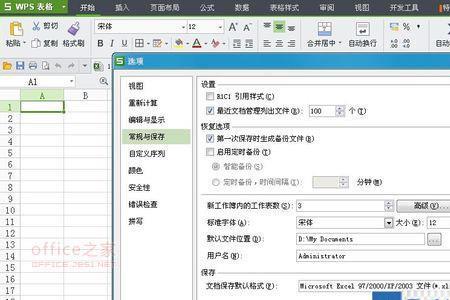
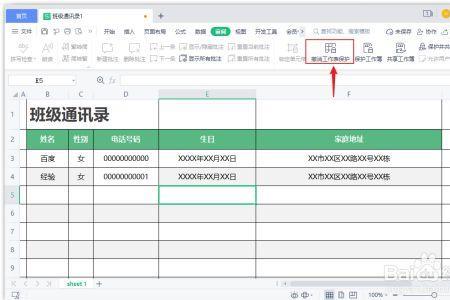
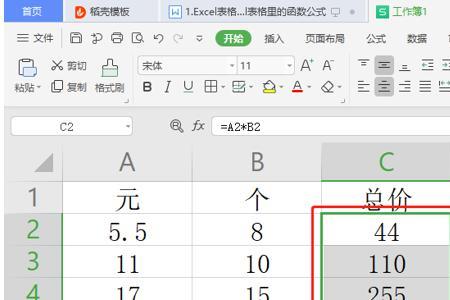

Copyright 2005-2020 www.kxting.com 【开心女性】 版权所有 |  湘ICP备2023022655号
湘ICP备2023022655号
声明: 本站所有内容均只可用于学习参考,信息与图片素材来源于互联网,如内容侵权与违规,请与本站联系,将在三个工作日内处理,联系邮箱:47085,1089@qq.com